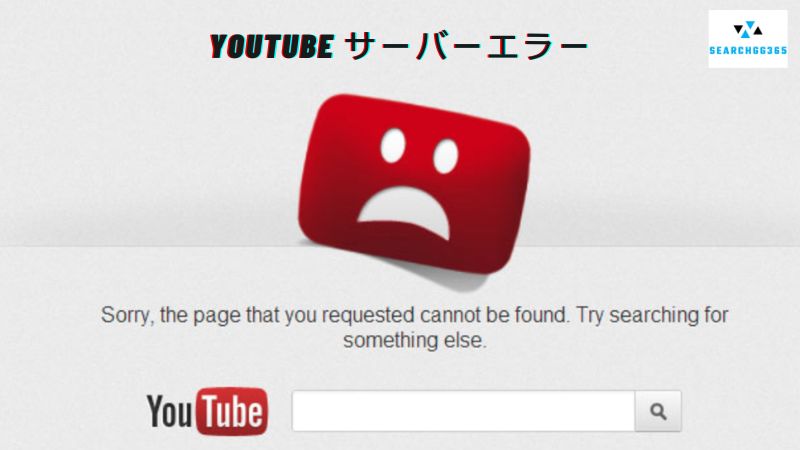Entertainment
YouTube サーバーエラー: 4 典型的なエラー
YouTube プラットフォームでビデオを視聴しようとすると、さまざまな種類の問題が発生する可能性があります。 YouTube サーバーエラーを使用すると、プラットフォームで動画を視聴できなくなります。 では、それを修正する方法を知っていますか? この記事では、実行可能な解決策をいくつかまとめました。
YouTube サーバーエラー: 「500内部サーバーエラー」
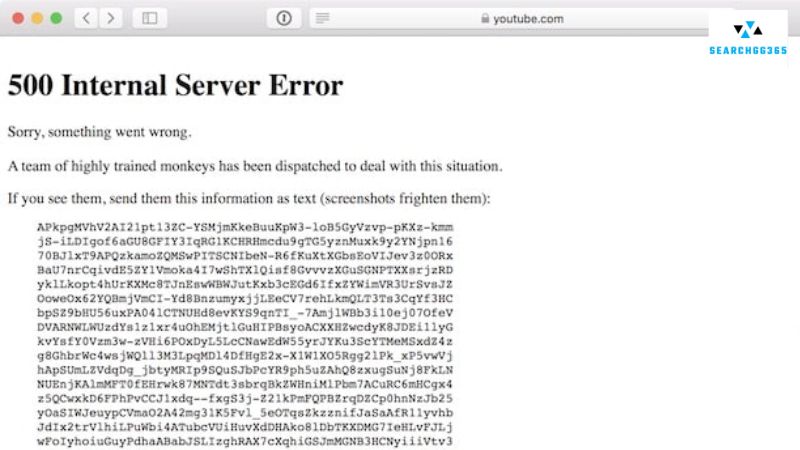
この問題により、常に次のメッセージが表示されます。
“500内部サーバーエラー
申し訳ありませんが、問題が発生しました。
この状況に対処するために高度に訓練されたサルのチームが派遣された。
彼らを見かけたら、テキストで情報を送ってください(スクリーンショットは怖がらせます)。 」
次に、エラー コードの詳細について説明します。
このエラーから、内部サーバー エラーが問題の根本であると推測できます。 これは、サーバーがハッキングされたか、しばらくオフラインになることを示している可能性があります。 このシナリオで状況を改善するために実行できるさまざまなアクションがあります。
500内部サーバーエラーを解決する方法
YouTube の内部サーバー エラーが解決されるまで、いくつかの修正を一度に 1 つずつ試してください。
#1: YouTube ページをリロードする
YouTube の 500 Internal Server Error は一時的に修正される場合があります。 現時点では、YouTube Web サイトを更新して、問題が解決したかどうかを確認してください。
キーボード ショートカット F5 を使用してページをリロードできます。 別の方法として、ブラウザのメニューから [このページを再読み込み] を選択してページを再読み込みすることもできます。
#2: 別の Web ブラウザを使用するか、Web ブラウザを再起動します
通常、コンピュータを再起動するとほとんどの問題が解決されるのと同様に、ブラウザを再起動すると一時的な問題が解決されることがあります。 ブラウザを閉じて再度開いてみて、エラーが消えて YouTube ページにアクセスできるかどうかを確認してください。
問題が解決しない場合は、別の Web ブラウザの使用を検討してください。 Windows には多数の Web ブラウザがあります。
ちなみに、Google Chrome が最適なオプションです。
#3: ルーターを再起動する
インターネット接続の問題により、YouTube で「500 Internal Server Error」というメッセージが表示される場合もあります。 ルーターを再起動して問題が解決したかどうかを確認してください。
#4: すべての Cookie とキャッシュをクリアする
Google Chrome を使用している場合は、設定からすべての Cookie とキャッシュをクリアして、YouTube の「500 内部サーバー エラー」が消えるかどうかを確認してください。
- Google で Chrome を起動します。
- メニュー上の 3 つの点をクリックして、[設定] > [プライバシーとセキュリティ] > [閲覧データの削除] を選択します。
- 「期間」タブから「すべての期間」を選択します。
- 「キャッシュされた画像とファイル」とともに「Cookie とその他のサイト データ」を選択します。
- 「データを削除」を選択します。
- Chrome が再起動したら、YouTube Web サイトにアクセスして、問題 500 が解消されたかどうかを確認します。
YouTube サーバーエラー: YouTubeエラー503
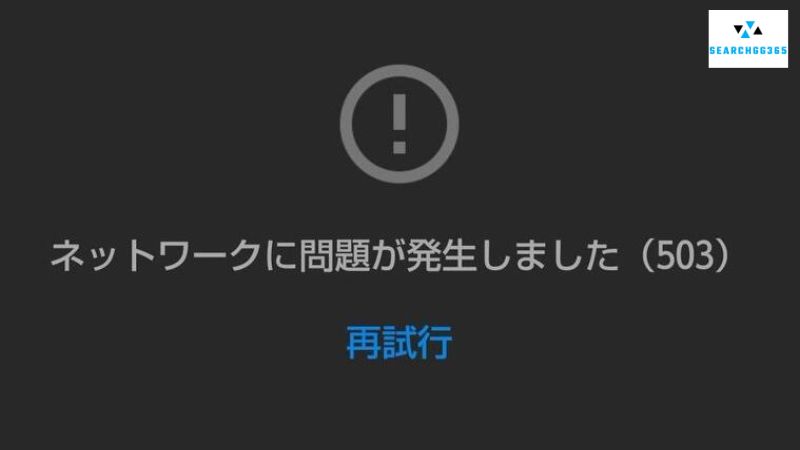
YouTube は一般向けに明確な説明をしていませんが、このエラー 503 が発生する理由は、多くのユーザーが YouTube やその他の Web サイトを介して 1 つのページに素早くアクセスするためです。
Web サイトのサーバーが過密で、大量の要求を処理できない場合は、単にアクセスできなくなるだけです。
YouTubeエラー503を解決する方法
Web サイトを再度読み込むには、「再試行」ボタンをタップします。
コンピューターまたはデバイスを再起動した後に「サービスが利用できません – DNS エラー」というエラー通知が表示された場合は、ルーターを再起動するか、インターネット接続を確認することをお勧めします。
これは、YouTube などの非常に人気のある Web サイトで、トラフィックの急増によりシステムが圧倒されたときに表示される通常のエラー メッセージであるため、ビデオをロードする前に少しお待ちください。
他のウェブサイトもご覧ください。
YouTube サーバーエラー: YouTubeエラー400
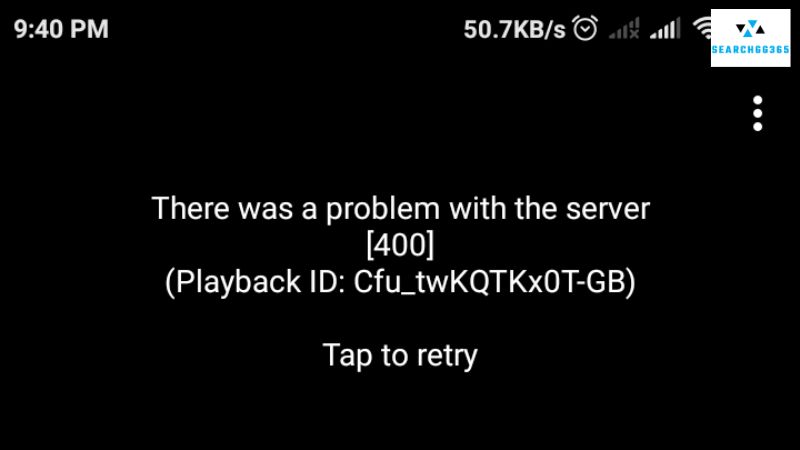
YouTube やインターネット全体で起こり得る一般的な間違いは 400 の誤りです。 平たく言えば、400 エラーは、ユーザーが違法または不正なデータをサーバーに送信し、サーバーが処理できない場合に発生します。 YouTube で 400 エラーが発生すると、次のエラー メッセージが表示されます。
「YouTube エラー 400」
このエラーは、Web ページをロードするリクエストなど、リクエストが何らかの形で間違っていたり形式が間違っていたりするために、サーバーがリクエストを解釈できない場合に発生します。
YouTube の問題 400 を解決する方法
- URL で問題がないか探してください。
- ブラウザのキャッシュと Cookie をクリアする必要があります。
- YouTube の Cookie を削除します。
- 504 ゲートウェイ タイムアウトとして問題をデバッグすることを検討してください。
- ブラウザの設定を変更するか、シークレット モードにしてみてください。
- Chromeを再度インストールします。
YouTube サーバーエラー: YouTube 429エラー

YouTube または YouTube Analytics にアクセスしようとすると、「サーバーで問題が発生しました ‘429’ 再試行」エラーが多数のユーザーから報告されています。 一度に送信する注文が多すぎると、この YouTube エラー番号が表示されることがあります。
このエラーには 2 つの原因が考えられます。
サーバーに実装されているセキュリティ メカニズムにより、ユーザーがサーバーに送信できるクエリの量が制限されます。 リクエスト数が制限を超えると、ユーザーは永久または永久に禁止される場合があります。
YouTube には、特定の ISP をブロックし、その IP アドレスをブラックリストに登録する権限があります。
YouTube のエラー 429 を修正する方法
- インターネット用ルーターの電源を入れ直します。
- VPN のプロトコルの変更。
- IPV4 の使用を主張します。